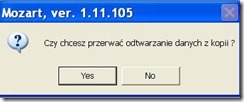Mozart Produkcja dla Insert (Subiekt GT, Subiekt Nexo, Navireo) i enova
Pojawia się standardowe dla danego systemu magazynowego okno logowania do określonej bazy (podmiotu).
Wybieramy bazę z dostępnych w systemie magazynowym – UWAGA: nie chodzi o bazę Mozarta, ale współpracującego z nim systemu magazynowego.
Oznacza to, że po wykonaniu tej funkcji i wybraniu np. innej bazy niż była ustawiona pierwotnie (wybrana na starcie programu baza Mozarta „wie” z jaka bazą systemu magazynowego ma się połączyć) Mozart będzie usiłował pracować z nowymi kartotekami towarowymi, kontrahentów itd. Ponieważ np. towary są identyfikowane nie po kodach, ale po wewnętrznych numerach w bazie (tzw. Id), a te prawie nigdy nie są zgodne dla dwóch różnych baz (nawet o tej samej wpisanej liście towarowej), może to prowadzić do poważnych komplikacji!
Funkcja ta powinna być więc używana jedynie przez doświadczonych wdrożeniowców w szczególnych sytuacjach np. przy przechodzeniu z bazy testowej na produkcyjną w celu zachowania wspólnych ustawień konfiguracyjnych Mozarta (wymaga ręcznego czyszczenia niektórych zapisów w bazach Mozarta).
Kopia bazy
Funkcja tworzy kopie bazy danych Mozarta.
Należy pamiętać, że baza Mozarta i współpracująca z nią odpowiednia baza w SysMag tworzą „komplet” i dlatego zaleca się, aby kopiowanie obu robić jednocześnie – jeżeli bowiem zajdzie potrzeba odtworzenia stanu jednej z baz (np. po awarii itp.), to należy również wykonać odtworzenie drugiej, aby bazy były właściwie zsynchronizowane.
Powyższy wymóg zachodzi zawsze gdy działania wykonane w jednej z baz tworzyły odpowiedniki (interakcje) w drugiej m.in..:
– było robione raportowanie, w wyniku którego powstawały dokumenty w SysMag: w takiej sytuacji odtworzenie tylko SysMag spowoduje sytuację, w której w Mozarcie będą raporty bez skutków magazynowych w SysMag
– dodano towary (usługi) w SysMag wykorzystane następnie w Mozarcie (budowa struktur, zlecenia, raporty) – jeżeli „cofniemy” bazę SysMag i znikną one z kartotek, to stworzone w Mozarcie obiekty utracą swoje odpowiedniki w SysMag
– nie wolno usuwać towarów (usług) w SysMag wykorzystanych już w Mozarcie z analogicznych powodów, jak wyżej
UWAGA:
Kopiowanie baz Systemu Magazynowego robimy zgodnie z zaleceniami zawartymi w jego dokumentacji.
Alternatywna metodą kopiowania obu baz (jak również odtwarzania) jest wykorzystanie mechanizmów dostarczanych przez oprogramowanie serwera bazy danych np. automatyczne kopiowanie o określonej (zwykle nocnej) godzinie.
Możemy rozbić kopiowanie na dwa przypadki, w zależności od rodzaju instalacji Mozarta :
Instalacja prosta – mamy jedno stanowisko z Mozartem serwer SQL-owy jest zainstalowany na tej samej maszynie. W tym przypadku kopie bazy sa standardowo tworzone w katalogu Mozarta w podkatalogu Kopie
Instalacja na wielu stanowiskach – w tym przypadku mamy wiele maszyn klienckich z zainstalowanym Mozartem i jedną maszynę na której zainstalowany jest SQL. Backupy bazy muszą być tworzone na maszynie SQL-owej albo w ogólności tam gdzie dostęp ma maszyna SQL-owa.
Pierwszy przypadek nie wymaga żadnej interwencji ze strony użytkownika.
W przypadku drugim musimy wskazać gdzie mają być składowane kopie baz ( możemy z tej opcji skorzystać takze w przypadku „Instalacji prostej”, gdy są jakieś problemy z robieniem backupow albo po prostu chcemy wskazać gdzie mają się pojawiać backupy ) – możemy to zrobić modyfikując plik Mozart.exe.config w katalogu Mozarta – standardowo ma on postać:
<appSettings>
<!– User application and configured property settings go here.–>
<!– Example: <add key=”settingName” value=”settingValue”/> –>
<add key=”MainForm.Opacity” value=”1″ />
<add key=”MainForm.ShowInTaskbar” value=”True” />
<add key=”ClientSettingsProvider.ServiceUri” value=”” />
<!– Ponizszy wpis nalezy odkomentowac jezeli mamy odzielny komputer na serwer SQL-owy –>
<!– albo sa jakies inne problemy z robienie/odtwarzaniem backupow. Ten katalog powinny byc –>
<!– dostępny dla serwer SQL-owego – czyli odpowiednie uprawnienia i na tej samej maszynie gdzie jest zainstalowany serwer SQL-owy –>
<!– <add key=”backupDir” value=”Gdzie maja byc skladowane backupy “/> –>
</appSettings>
Jeżeli chcemy np., aby kopia zapisywała się na serwerze w katalogu D:\MozartBazyBackup, wpisujemy tam (wykorzystując powyższe gotowe fragmenty i usuwając niepotrzebne lub pisząc wszystko samodzielnie) co następuje:
<appSettings>
<add key=”backupDir” value=”D:\MozartBazyBackup”/>
</appSettings>
Należy pamiętać ze ten katalog musi być dostępny z serwera SQL-owego ( maszyny klienckie nie muszą mieć do niego dostępu – nawet nie powinny ze względów bezpieczeństwa ) i mieć takie uprawnienia, żeby serwer SQL-owy mógł do niego pisać.
Zdarza się, że występują problemy wymagające sprawdzenia, czy serwer akceptuje połączenia TCP. Możemy to sprawdzić (i naprawić) w następujący sposób:
1. Odpowiednia opcja jest w Programy -> Microsoft SQL Server -> Configuration Tools -> SQL Server Configuration Manager.
2. Następnie “Network configuration” -> “Protocols” -> TCP/IP -> “Właściwości”.
W zakładce “Protocol” powinno być włączone “Enabled”.
3. W zakładce “IP Addresses” powinno być włączone “Active” i “Enabled” we wszystkich grupach, pole “TCP Dynamic port” powinno być puste, a “TCP Port” ustawione na standardową wartość, tzn 1433.
4. Po zmianie opcji i zresetowaniu SQL Servera powinno być dobrze.
5. Gdyby to nie pomogło należy sprawdzić czy:
– “netstat -a -n” wykazuje, że port 1433 jest w stanie “LISTENING”
– telnet localhost 1433 łączy się z serwerem
Jak kopiujemy bazę Mozarta?
1. Zakładamy, że dokonaliśmy powyższych ustawień.
2. Wybieramy w menu „Program / Systemowe / Kopia bazy”
3. Program pyta się, czy chcemy kopiować – odpowiadamy: Tak.
4. Program wykonuje kopię do wybranej wg powyższych zasad lokalizacji i komunikuje nam to jak na poniższym, przykładowym rysunku:
5. Zamykamy komunikat naciskając „OK”.
Odtworzenie bazy z kopii
Program odtworzy bazę danych z wcześniej utworzonych kopii (aby skorzystać z tej możliwości należy wcześniej wykonać kopie, z uwagi na bezpieczeństwo zaleca się regularne tworzenie kopii baz zarówno aplikacji Mozart jak i systemu magazynowego).
Jeżeli mamy instalację prostą, to nic się nie zmienia, ale w przypadku instalacji na wielu stanowiskach (z serwerem) należy skonfigurować katalog, do którego maja być wrzucane backupy, w pliku Mozart.exe.config – może się zmienić sposób wskazywania pliku z backupem, który chcemy odtworzyć.
Jak odtwarzać bazę Mozarta z kopii?
– zakładamy, że dokonaliśmy powyższych ustawień
– wybieramy w menu „Program / Systemowe / Kopia bazy”
– program pyta się, czy chcemy kopiować – odpowiadamy: Tak.
– program spyta się, czy mamy dostęp do katalogu z backupami:
– Jeżeli nie, to pojawi się poniższy komunikat:
– zamykamy naciskając „OK” – pojawi się standardowe okno Windows do zarządzania katalogami / plikami: podajemy tylko sama nazwę pliku z backupem, który chcemy odtworzyć, a program będzie szukał pliku w katalogu wskazanym w pliku konfiguracyjnym ( Mozart.exe.config ). Oto przykładowe okno:
– po wpisaniu nazwy i naciśnięciu „Otwórz” (lub „Open”) program przechodzi do scieżki opisanej poniżej, po wybraniu kopii do odtworzenia bazy (komunikat ostrzegawczy).
– jeżeli tak to możemy normalnie wskazać plik z backupem – pojawi się standardowe okno Windows, umożliwiające wybór katalogu / pliku, a jego przykład mamy poniżej:
– po wskazaniu i naciśnięciu „Otwórz” (lub „Open”) pojawi się poniższy komunikat ostrzegawczy – należy go potraktować bardzo poważnie: odtworzenie bazy powoduje nieodwracalne zastąpienie obecnych danych, danymi znajdującymi się w wybranej kopii.
– a następnie okna z dwoma (dla bezpieczeństwa) pytaniami umożliwiającymi potwierdzenie lub porzucenie decyzji o odtworzeniu bazy z kopii
– po potwierdzeniu chęci odtworzenia bazy z kopii program – przed odtworzeniem – dla bezpieczeństwa, wykonuje kopię bieżącej bazy, co widac w dwóch komunikatach:
– po zamknięciu obu okien przyciskiem „OK”, program przechodzi do własciwego odtwarzania danych i informuje o jego zakończeniu komunikatem:
– Następnie informuje, że za chwilę program zostanie zamknięty i będzie wymagał ponownego uruchomienia – wynika to z konieczności odtworzenia wszystkich początkowych ustawień z danych właśnie odtworzonych z kopii. Oto przykład takiego komunikatu: